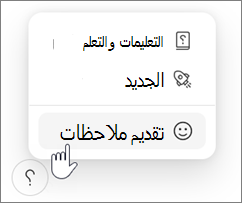بدء استخدام Microsoft Loop
Microsoft Loop هي تجربة إنشاء مشترك تحويلية تجمع بين الفرق والمحتوى والمهام عبر أدواتك وأجهزتك. يجمع Loop بين لوحة قوية ومرنة ومكونات محمولة تتحرك بحرية وتبقى متزامنة عبر التطبيقات - ما يمكن الفرق من التفكير والتخطيط والإنشاء معا.

العناصر الثلاثة لـ Loop
Loop المكونات هي أجزاء محمولة من المحتوى تبقى متزامنة عبر جميع الأماكن التي تتم مشاركتها فيها. تسمح لك المكونات بالتعاون في تدفق العمل - على صفحة Loop أو في دردشة أو بريد إلكتروني أو اجتماع أو مستند. يمكن أن تكون قوائم وجداول وملاحظات والمزيد - أنت تعمل دائما على أحدث المعلومات في تطبيقك المفضل، مثلMicrosoft Teams أو Outlook أو OneNote أو Whiteboard أو تطبيق Loop.
صفحات Loop هي لوحات مرنة في تطبيق Loop حيث يمكنك جمع الأشخاص وجميع المكونات والارتباطات والمهام والبيانات. يمكن أن تبدأ صفحات Loop صغيرة وتتابع النمو لتتطابق مع حجم أفكارك. يمكن مشاركة صفحات Loop عبر تطبيقات Microsoft 365 كارتباط أو مكون Loop مضمن.
مساحات عمل Loop هي مساحات مشتركة تسمح لك ولفريقك برؤية كل شيء مهم لمشروعك وتجميعه، مما يسهل عليك متابعة ما يعمل عليه الجميع وتعقب التقدم نحو الأهداف المشتركة.
كيف أستخدم مكونات Loop في تطبيقات أخرى؟
مكونات Loop مدعومة حاليا في Microsoft TeamsOutlook #x2 Whiteboard.
Microsoft Teams
أول ما يجب معرفته حول مكونات Loop في Microsoft Teams
إرسال مكون Loop في دردشة Teams
Outlook
استخدام مكونات Loop في Outlook
OneNote
استخدام مكونات Loop في OneNote
Whiteboard
هل أنت جاهز لتجربة Loop؟
سجل الدخول باستخدام حسابك الشخصي أو حساب العمل في loop.cloud.microsoft. لبدء الاستخدام:
-
استخدم قالب Loop.
-
تعرف على المزيد حول Loop باستخدام سلسلة التعلم هذه المكونة من 5 أجزاء.
هل تريد تقديم ملاحظات؟
-
في الزاوية العلوية اليسرى من صفحة Loop،
-
حدد تعليمات & الملاحظات.
-
حدد تقديم ملاحظات.
على نظام التشغيل Android أو iOS، اضغط على صورة ملف التعريف في الجزء العلوي الأيمن للعثور على التعليمات والملاحظات.
المشاكل المعروفة
هناك بعض المشكلات المعروفة مع Loop. سنعمل على إبقاء هذه الصفحة محدثة بينما نحدد المشاكل ونصلحها.
لا يدعم Loop حاليا المشاركة الخارجية للضيوف أو المستخدمين الخارجيين.
إذا رأيت الخطأ ، "تعذر علينا حفظ مساحة عمل Loop والصفحات التي قمت بإنشائها"، فجرب ما يلي:
الحلول الممكنة (باستخدام Loop مع حساب Microsoft شخصي):
-
تحتاج إلى تسجيل الدخول إلى outlook.com باستخدام حساب Microsoft الخاص بك. بمجرد تسجيل الدخول مرة واحدة، يمكن إعداد كل ما يحتاجه Loop من Outlook في المرة التالية التي تحاول فيها استخدام Loop.
الحلول الممكنة (باستخدام Loop مع حساب العمل أو المؤسسة التعليمية):
-
يجب أن يكون لديك علبة بريد Exchange Online مقترنة بمعرف مؤسستك. بمجرد تزويدك بعلبة بريد Exchange Online، وتسجيل الدخول إليها مرة واحدة، يمكن إعداد كل ما يحتاجه Loop من Exchange Online في المرة التالية التي تحاول فيها استخدام Loop. اعمل مع Microsoft 365 المسؤول أو مكتب المساعدة للتأكد من أن لديك علبة بريد Exchange Online نشطة.
ملاحظة: لا يمكن أن تكون علبة البريد المقترنة بالحساب علبة بريد مشتركة.
-
يجب أن يكون لديك حق الوصول للقراءة على الأقل إلى SharePoint موقع الجذر عبر الإنترنت الخاص بمؤسستك. نحن نعمل على حل طويل الأجل لعدم طلب ذلك. حتى ذلك الحين، اعمل مع مسؤول Microsoft 365 أو مكتب المساعدة لضمان حصولك على حد أدنى من إمكانية الوصول للقراءة إلى الموقع الجذر.
الأسئلة المتداولة
يمكنك استخدام تطبيق Loop على الويب وiOS وAndroid.
يمكنك استخدام مكونات Loop في Microsoft TeamsOutlook #x2 Whiteboard..
لا توجد تكلفة لاستخدام Loop أثناء المعاينة العامة. تعرف على المزيد حول الحدود أثناء المعاينة العامة.
تعرف على المزيد حول كيفية تمكين تطبيق Microsoft Loop لمؤسستك ونهج المسؤول Loop لمكونات Loop ومساحات عمل Loop.
يمكنك الوصول إلى جميع Loop العمل في loop.cloud.microsoft.
ملاحظة: تساهم مساحات العمل والمكونات Loop في التخزين السحابي ل Microsoft. إذا تجاوزت الحصة النسبية للتخزين، فقد لا تتمكن من إرسال البريد الإلكتروني أو تلقيه. تعرف على المزيد حول حصص تخزين Microsoft.
نعم، يمكنك تطبيق أوصاف الحساسية على Loop المكونات والصفحات ومساحات العمل. لمزيد من المعلومات، راجع استخدام أوصاف الحساسية مع Microsoft Loop.
نعم، يمكنك تحديد تسميات الاستبقاء Loop. تعرف على المزيد حول كيفية تطبيق تسميات الاستبقاء يدويا.
مكونات
-
لحذف مكون Loop، افتح Loop تطبيق الأجهزة المحمولة أو انتقل إلى loop.cloud.microsoft وانتقل إلى المكون الذي تريد حذفه.
-
حدد المزيدفي أعلى الصفحة، ثم حدد حذف .
تلميحات:
-
لاستعادة مكون محذوف، افتح سلة المحذوفات من أي صفحة أخرى في مساحة العمل، ثم حدد المزيد ثم استعادة.
-
لإفراغ سلة المحذوفات، حدد إفراغ الكل في أعلى صفحة سلة المحذوفات.
-
تساهم مساحات العمل والمكونات Loop في التخزين السحابي ل Microsoft. إذا تجاوزت الحصة النسبية للتخزين، فقد لا تتمكن من إرسال البريد الإلكتروني أو تلقيه. تعرف على المزيد حول حصص تخزين Microsoft.
مساحات العمل
-
لحذف مساحة عمل، انتقل إلى loop.cloud.microsoft وحدد عرض الشبكة.
-
حدد المزيد في مساحة العمل التي تريد حذفها، ثم حدد حذف .
إنذار: بمجرد حذفها، لا يمكن استعادة مساحات العمل.
الموارد الأخرى
إذا كنت تريد طرح الأسئلة والإجابة عليها والدردشة مع الآخرين باستخدام Loop، تفضل بزيارة مجتمع Microsoft Answers للحصول على Microsoft Loop.هل تريد معرفة المزيد حول Microsoft Loop؟ شاهد سلسلة التعلم المكونة من 5 أجزاء.
الاتصال بالدعم
للحصول على تعليمات حول حساب Microsoft والاشتراكات، تفضل بزيارة الحصول على تعليمات حول حساب Microsoft الخاص بك.
للحصول على الدعم التقني، انتقل إلى الاتصال بدعم Microsoft، وأدخل المشكلة، ثم حدد الحصول على التعليمات. إذا كنت لا تزال بحاجة إلى مساعدة، فحدد الاتصال بالدعم لتوجيهه إلى خيار الدعم الأفضل.
تعرف على المزيد حول كيفية الحصول على الدعم ل Microsoft 365 للأعمال.